編輯:進階使用
三星note 4怎麼截圖?三星手機的截圖功能並不明顯,所以很多剛剛開始使用三星手機的用戶都找不到三星note 4的截圖的功能。現在我們就一起來看看三星note 4到底該怎麼截圖。
1.開啟截屏功能
點擊手機設置按鈕,點擊第二個欄目“我的設備”,找到“動作與手勢”按鈕,點擊進去,進入設置。
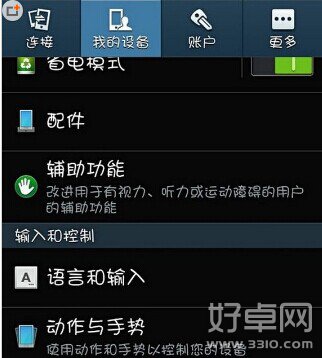
2.進入頁面後,看右邊有個滑動的按鈕,“手掌動作”後面的滑動按鈕向右滑動下,按鈕由灰色變成綠色,即開啟“手掌動作”,開啟後點擊,進入。
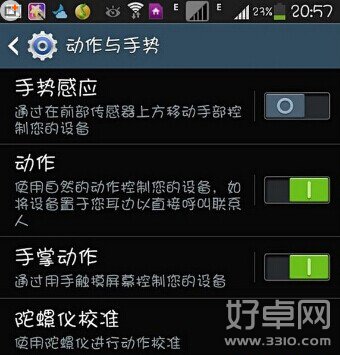
3. 手掌動作 開啟後進入這個頁面,“截取屏幕”按鈕後面的滑動按鈕也向右滑動一下,變成綠色,這樣,您的手機截圖功能就打開了,就可以截圖操作了。
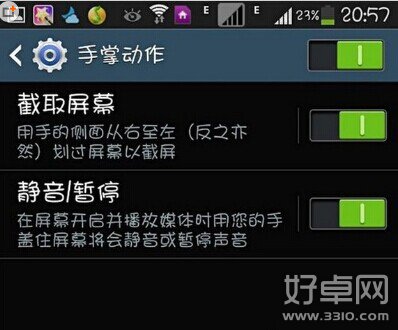
4.選好任何一個想要截取的屏幕,伸開手掌,立在手機屏幕的右端,然後貼著手機的屏幕向左滑動,到屏幕的左端。或者從手機左端滑到右端。切記是用手掌不是用手指,盡量讓指模和掌端能覆蓋手機的全屏。操作後,手機會出現一個相機拍照一樣的效果,這樣您就截圖成功了。
好了,以上這些就是三星note 4截圖教程的所有內容了,不知道大家看完了之後,對三星note 4的截圖功能是否已經知道了一個大概了呢。